Die 4 besten Apps für PDF-Notizen
Vor vielen Jahren druckte man PDFs aus und machte sich mit einem Stift Notizen. Aber in der heutigen Zeit, in der Softwareentwickler und Ingenieure bahnbrechende Leistungen vollbracht haben, wird die Welt nun papierlos. PDF-Apps für Notizen werden immer beliebter. Es gibt viele Apps, mit denen Sie sich Notizen zu PDFs machen können. In diesem Artikel stellen wir Ihnen die 4 besten dieser Programme vor.
 G2-Wertung: 4.5/5 |
G2-Wertung: 4.5/5 |  100 % Sicher |
100 % Sicher |Teil 1. Die 4 besten Apps für PDF-Notizen
1. PDFelement Mobile App (Android+iOS)
PDFelement ist eines der vielen innovativen Produkte von Wondershare Technology und funktioniert effizient sowohl auf Android- als auch auf iOS-Plattformen. Die Software enthält alles, was Sie brauchen, um Ihre Produktivität zu steigern. Sobald Sie das Programm im Google Play Store oder bei iTunes heruntergeladen und installiert haben, können Sie Ihre PDF-Dateien sofort unterwegs lesen, mit Anmerkungen versehen und verwalten. Mit PDFelement lassen sich Vorgänge wie das Kopieren, Verschieben und Umbenennen von PDFs einfach und bequem durchführen. In der Version 5.1.2 der iOS-App enthält das jüngste Update die Datenschutzvereinbarung, an die sich die Nutzer beim Start der Software aufgrund der General Data Protection Regulation (GDPR) halten müssen.
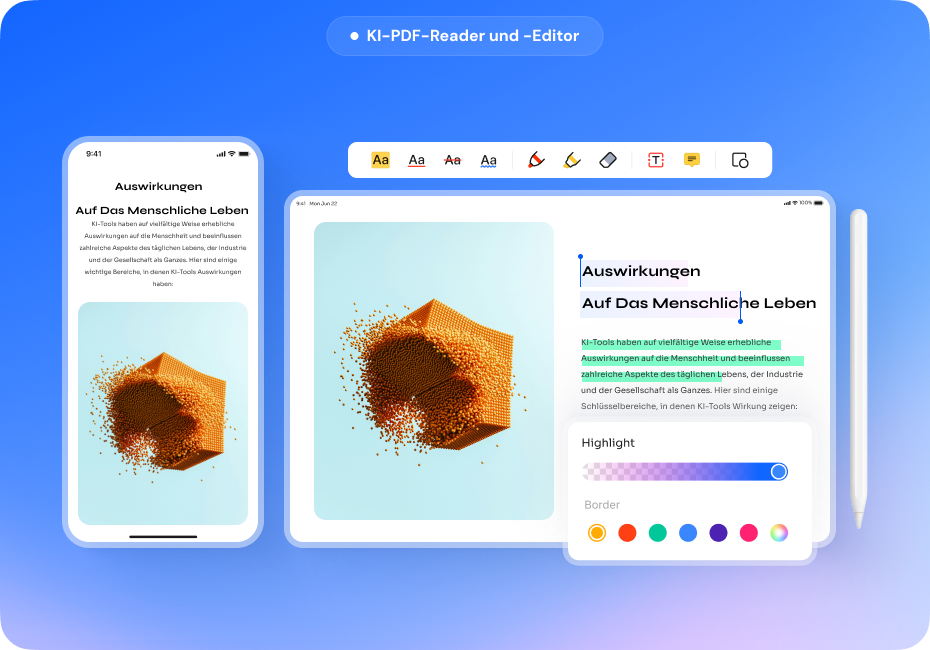
 G2-Wertung: 4.5/5 |
G2-Wertung: 4.5/5 |  100 % Sicher |
100 % Sicher |Hinweis: PDFelement ist auch für Windows und Mac verfügbar. Wenn Sie auf einem Computer Notizen in PDF-Dateien machen möchten, laden Sie PDFelement für Desktop herunter.
 G2-Wertung: 4.5/5 |
G2-Wertung: 4.5/5 |  100 % Sicher |
100 % Sicher |Wichtigste Funktionen der beiden Apps:
- Sie ermöglichen es Ihnen, PDF-Dateien zu markieren und mit Anmerkungen zu versehen.
- Mit der iOS-Version können Sie Text in PDF bearbeiten, indem Sie Schriftart, Farbe und Größe ändern.
- Die Software ist ideal zum Hinzufügen von Textfeldern, Textaufrufen, Freihandzeichnungen und Formen
- PDFelement ermöglicht den Austausch von Dateien per E-Mail oder mit anderen Anwendungen
2. Write on PDF (nur Android)
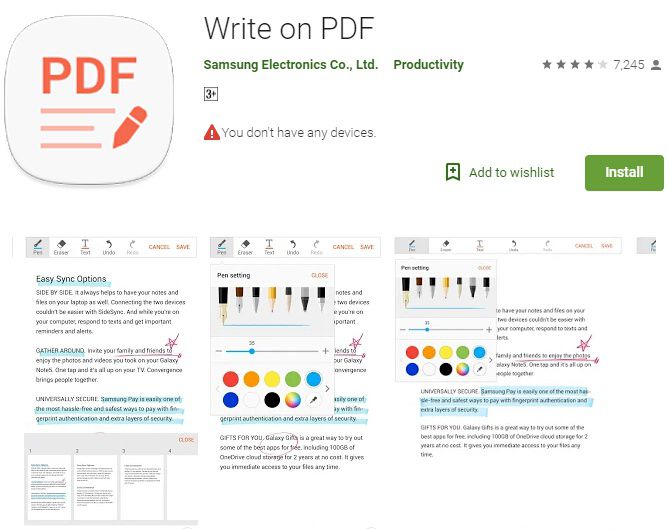
Bei dieser App handelt es sich um ein PDF Anmerkungstool mit erstklassigen Funktionen für handschriftliche Notizen. Um dieses Angebot zu nutzen, bietet Ihnen die App eine Vielzahl von Stiften und Tools. Write on PDF ist ein bemerkenswerter PDF-Viewer, mit dem Sie PDFs gemeinsam nutzen können und der alle PDF-Dokumente auf Ihrem Android-Smartphone zusammenfasst.
Wichtigste Funktionen:
- Dieser PDF-Viewer ist eines der besten PDF-Anmerkungsprogramme überhaupt
- Write on PDF stellt alle PDFs auf Ihrem Mobiltelefon in einer Liste zusammen
- Es ermöglicht Ihnen, ein PDF-Dokument zu speichern, das sowohl Ihren Text als auch Ihre Zeichnungen enthält.
- Mit dieser App ist es ganz einfach, PDF-Dateien mit Familie, Freunden und Kollegen zu teilen.
3. Markup (nur iOS)

Markup wurde von Kdan Mobile entwickelt und ist ein brandneuer PDF Reader, der sich perfekt zum Anzeigen, Bearbeiten, Kommentieren und Organisieren von Dokumenten im Portable Document Format eignet. Mit dieser Software können Sie PDF-Anmerkungen hinzufügen und auf Dokumente schreiben/unterschreiben, ePub-Bücher oder Webseiten markieren. Außerdem können Sie Ihre Dateien über gängige Cloud-Service-Anbieter - wie GoogleDrive, OneDrive, Dropbox, Box, Evernote, WebDAV-Client oder FTP - direkt von Ihrem iOS-Gerät (iPhone oder iPad) aus speichern. Die Software wird verwendet, um eine Vielzahl von Informationen zu sortieren, sei es unterwegs, zu Hause oder bei der Arbeit. Sie verfügt über erstklassige Funktionen für die Dateiübertragung, mit denen Sie Dateien über iTunes USB, WLAN sowie eine Öffnen-in-Funktion kopieren können. Mit PDF Markup können Sie auch PDF-Stempel anpassen, indem Sie entweder Bilder oder Texte hinzufügen.
Wichtigste Funktionen:
- Es ist ein vielseitiger Dokumentenbetrachter und Anmerkungstool
- Sie können damit Hervorhebungen, Haftnotizen, Textfelder, Freihandschriften, Formen, Pfeile und andere hinzufügen.
- PDF Markup unterstützt jedes gängige Dateiformat
- Mit diesem Tool können Sie Lesezeichen, Umrisse, Thumbnails und eine Zusammenfassung der Anmerkungen anzeigen (auch bekannt als BOTA).
- Die App eignet sich hervorragend zum Anpassen von PDF-Stempeln durch Hinzufügen oder Texten
d. Xodo (iOS+Android)
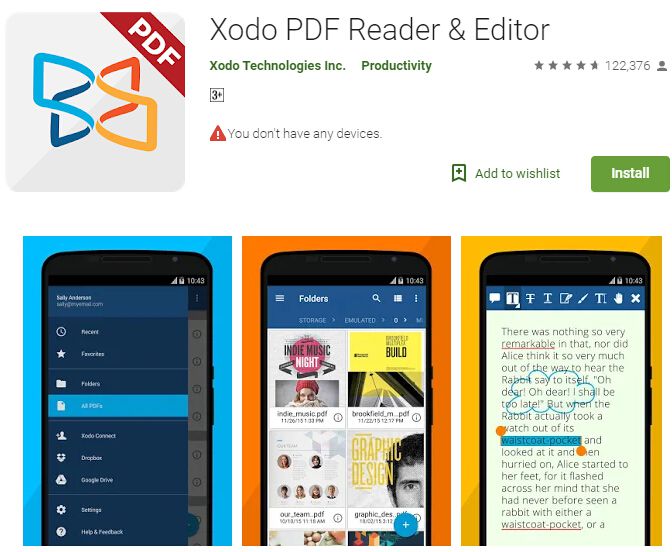
Dies ist ein All-in-One-Programm mit aufregenden Fähigkeiten als Reader & PDF-Anmerkungstool. Mit Xodo können Sie PDF-Dateien lesen, mit Anmerkungen versehen, bearbeiten, signieren und weitergeben. Mit der Software können Sie auch PDF-Formulare ausfüllen. Mit der beeindruckenden Option zur gemeinsamen Nutzung von Dateien können Sie Ihre Dateien mit Google Drive, OneDrive und Dropbox synchronisieren. Die reibungslose Navigation und die reaktionsschnelle PDF-Anzeigetechnologie von Xodo ermöglichen es Ihnen, direkt auf eine Datei im Portable Document Format zu schreiben. Sie kann zum Öffnen von Dokumenten in Formaten wie Word, Excel und PowerPoint verwendet werden.
Wichtigste Funktionen:
- Das Tool hilft Ihnen, direkt in ein PDF zu schreiben, Text zu unterstreichen und hervorzuheben
- Es ermöglicht Ihnen die automatische Synchronisierung Ihrer PDF-Bearbeitungen mit OneDrive, Dropbox und Google Drive
- Mit Xodo können Sie PDF-Dateien gemeinsam mit anderen Personen in Echtzeit mit Anmerkungen versehen.
- Es dient dazu, PDF-Seiten für die spätere Verwendung mit Lesezeichen zu versehen und ist in Englisch, Italienisch, Chinesisch und Polnisch verfügbar.
Teil 2. So machen Sie Notizen auf Handy
Das Erstellen von Notizen ist mit PDFelement einfach. Befolgen Sie diese Schritte, um das Beste aus Ihren PDF-Dateien herauszuholen.
 G2-Wertung: 4.5/5 |
G2-Wertung: 4.5/5 |  100 % Sicher |
100 % Sicher |Schritt 1: PDF öffnen
Öffnen Sie die PDFelement-App auf Ihrem Smartphone und wählen Sie die PDF-Datei, zu der Sie Notizen machen möchten.
Schritt 2: Das Notizwerkzeug auswählen
Tippen Sie auf das "Bearbeiten"-Symbol und wählen Sie das Notizwerkzeug. Hier können Sie zwischen Textmarkierungen, Stickern und Freihandnotizen wählen.
Schritt 3: Schreiben oder Markieren
Nutzen Sie Ihren Finger oder Eingabestift, um Ihre Kommentare oder Notizen einzufügen. Sie können Text auch farblich hervorheben und Notizfelder hinzufügen.
Schritt 4: Speichern
Nach der Bearbeitung speichern Sie Ihre PDF-Datei mit den hinzugefügten Notizen.
Teil 3. Vergleich von 4 Apps zum Erstellen von PDF-Notizen
|
Funktion |
PDFelement |
Write on PDF |
Markup |
Xodo |
|
Plattform |
iOS & Android |
Android |
iOS |
iOS & Android |
|
Textmarkierung |
✅ |
❌ |
✅ |
✅ |
|
Handschriftliche Notizen |
✅ |
✅ |
❌ |
✅ |
|
Kommentarfunktion |
✅ |
✅ |
✅ |
✅ |
|
KI-gestützte Funktionen |
❌ |
❌ |
✅ |
❌ |
|
Zusammenarbeit in Echtzeit |
❌ |
❌ |
❌ |
✅ |
|
Preis |
Kostenlose & Pro-Version |
Kostenlos |
Kostenlos |
Kostenlos |
PDFelement ist das führende PDF Anmerkungstool in der Branche. Das liegt daran, dass es 100 % kostenlos ist und unvergleichliche Tools für Anmerkungen bietet. Mit diesen Tools können Sie mühelos Zusammenhänge unterstreichen, hervorheben oder durchstreichen. Es ist für alle Plattformen verfügbar, einschließlich Android und iOS. In der Android-Version können Sie Lesezeichen und Hyperlinks erstellen. Auch für iOS-Nutzer bietet es eine Reihe interessanter Funktionen, darunter die Möglichkeit, ein Foto in ein PDF-Dokument einzufügen.
 G2-Wertung: 4.5/5 |
G2-Wertung: 4.5/5 |  100 % Sicher |
100 % Sicher |FAQs zu den PDF-Notizen
F1. Wie mache ich eine Notiz zu einer Datei?
Öffnen Sie die gewünschte PDF-Datei in einer App wie PDFelement, wählen Sie das Kommentartool aus und platzieren Sie die Notiz.
F2. Wie kann ich Kommentare in einer PDF lesen?
Die meisten Apps (einschließlich PDFelement) zeigen Kommentare an, wenn Sie auf die jeweilige Markierung klicken.
F3. Wie kann ich eine Notiz ausdrucken?
Bearbeiten und speichern Sie die Datei mit Ihren Notizen. Gehen Sie dann zu "Dateidruck" und stellen Sie sicher, dass Notizen aktiviert sind.
Fazit
Für Studierende, Akademiker oder Forscher ist das Notieren in PDFs nicht mehr wegzudenken. Mit den vorgestellten Apps wie PDFelement, Write on PDF, Markup und Xodo haben Sie effiziente Werkzeuge an der Hand, um produktiver zu arbeiten. Wenn Sie eine flexible und umfassende App suchen, die sowohl für iOS als auch Android verfügbar ist, empfehlen wir PDFelement. Laden Sie die App herunter und erleben Sie, wie Notizen in PDFs einfacher und professioneller werden!
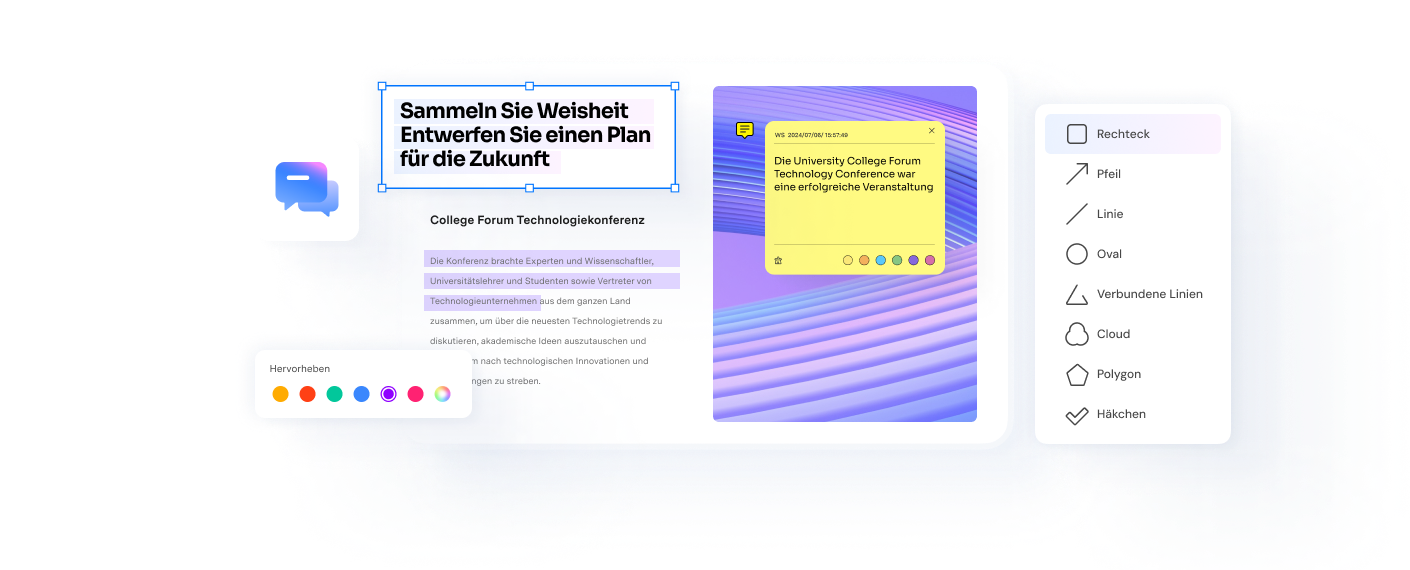



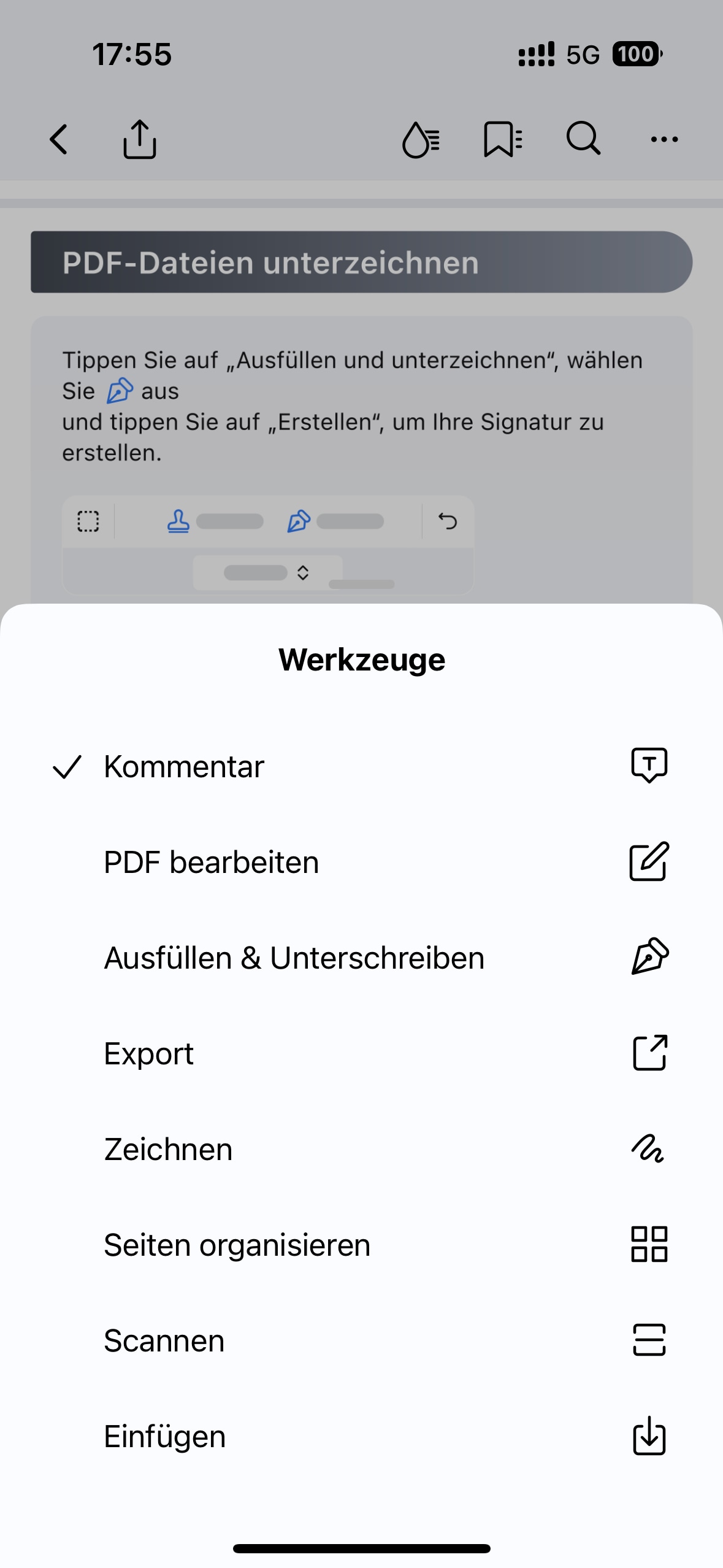
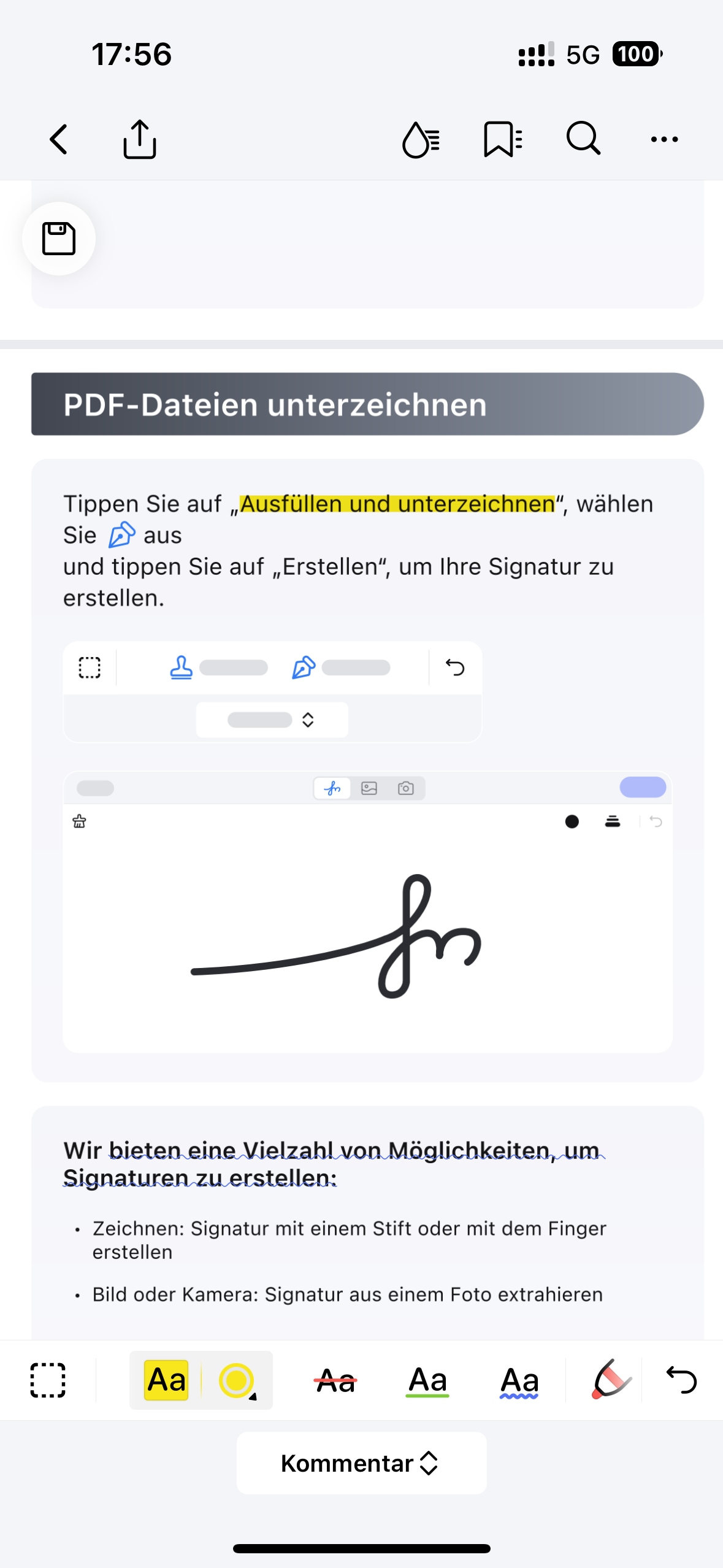
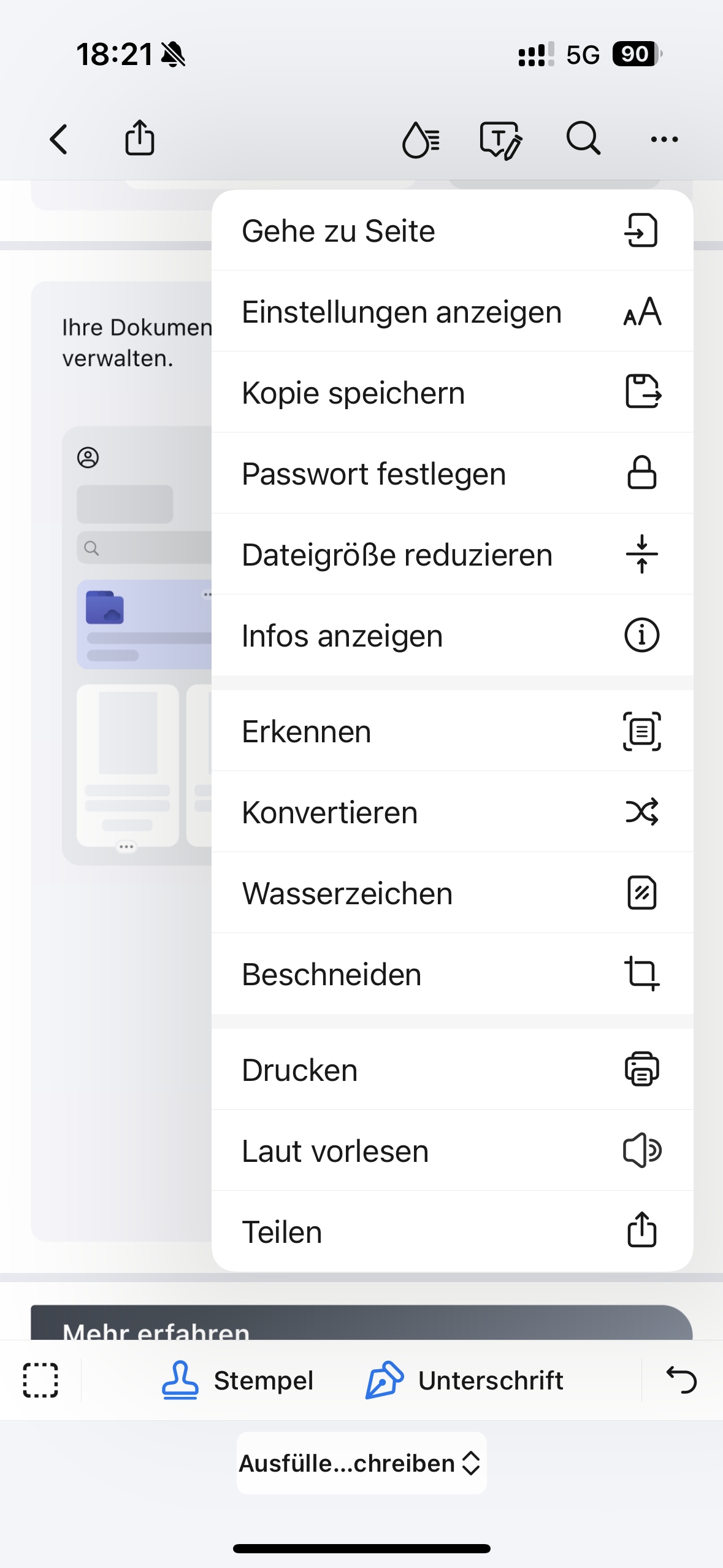
Noah Hofer
staff Editor
Kommentar(e)